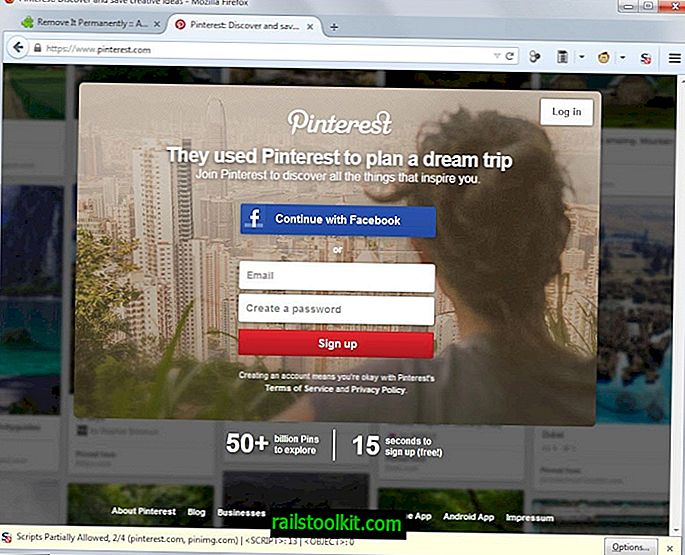Pirmoreiz pieslēdzoties tīklam sistēmā Windows, Windows saglabā tīkla profilu un tam piešķir vārdu.
Savienojumi, izmantojot Ethernet (vadu), lieto vispārīgu nosaukumu, piemēram, Network 7, parasti bezvadu tīklos to Wi-Fi tīkla SSID, ar kuriem ierīce ir savienota.
Dažiem lietotājiem un administratoriem var nepatikt vadu tīkla savienojumu neaprakstošais raksturs operētājsistēmā Windows.
Labā ziņa ir tā, ka ir iespējams pārdēvēt tīkla profilu nosaukumus, lai tie operētājsistēmā būtu aprakstošāki.
Šī rokasgrāmata tika uzrakstīta Microsoft Windows 10 operētājsistēmai, taču procesam vajadzētu darboties arī iepriekšējās Windows versijās.
Tīkla nosaukuma maiņa operētājsistēmā Windows

Pašreizējo vārdu varat pārbaudīt Windows tīkla vai koplietošanas centrā vai Windows 10 lietojumprogrammā Iestatījumi.
- Pieskarieties Windows-I, lai atvērtu programmu Iestatījumi.
- Atkarībā no savienojuma veida dodieties uz Tīkls un internets> Ethernet vai Wi-Fi.
Tīkla nosaukums tiek parādīts pašā lapas augšdaļā.
Lai tā vietā parādītu vārdu vadības panelī, rīkojieties šādi:
- Pieskarieties Windows taustiņam, lai aktivizētu izvēlni Sākt.
- Ierakstiet Control Panel un atlasiet rezultātu.
- Dodieties uz Tīkla un koplietošanas centru
Nosaukums ir norādīts sadaļā “Skatīt jūsu aktīvos tīklus”.
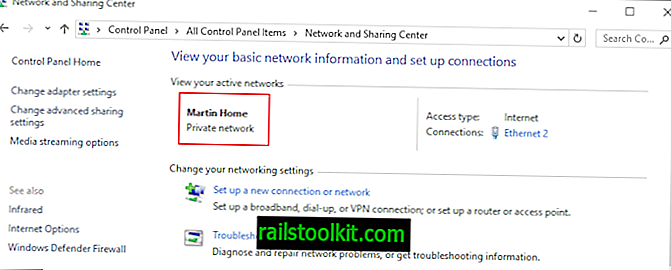
Windows administratoriem un lietotājiem ir divas galvenās iespējas, kā mainīt tīkla nosaukumu. Pirmais ir saistīts ar Windows reģistra rediģēšanu, izmantojot vietējās drošības politiku. Ņemiet vērā, ka vietējā drošības politika ir pieejama tikai Windows profesionālajās versijās, piemēram, Windows 10 Pro.
Izmantojot Windows reģistru
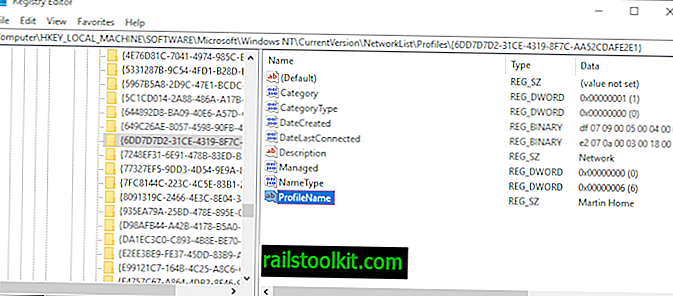
Es iesaku jums dublēt Windows reģistru, pirms veicat izmaiņas tajā. Iepazīstieties ar mūsu Windows reģistra dublēšanas rokasgrāmatu, lai uzzinātu, kā to izdarīt.
- Atveriet izvēlni Sākt.
- Ievadiet regedit.exe un atlasiet rezultātu, lai atvērtu reģistra redaktoru.
- Apstipriniet parādīto UAC uzvedni.
- Dodieties uz vietni HKEY_LOCAL_MACHINE \ SOFTWARE \ Microsoft \ Windows NT \ CurrentVersion \ NetworkList \ Profili
- Nākamais solis prasa zināmu izmēģinājumu un kļūdu. Windows uzskaita visus tīkla savienojumus ar unikālu ID, un jums ir jānoklikšķina uz katra, lai pārbaudītu tā mainīgo ProfileName, līdz atrodat tīkla nosaukumu, kuru vēlaties mainīt.
- Kad esat atradis pareizo ierakstu, veiciet dubultklikšķi uz ProfileName un ierakstiet jauno tīkla nosaukumu, kuru vēlaties izmantot ierīcē. Izmaiņas ir aktīvas tikai ierīcē.
Izmaiņas stājas spēkā nekavējoties. Varat to pārliecināties, atverot lietotni Iestatījumi vai Tīkla un koplietošanas centru, lai pārliecinātos, vai nosaukuma maiņa ir bijusi veiksmīga.
Atkārtojiet procesu visiem citiem tīkla nosaukumiem, kurus vēlaties mainīt.
Vietējās drošības politikas izmantošana
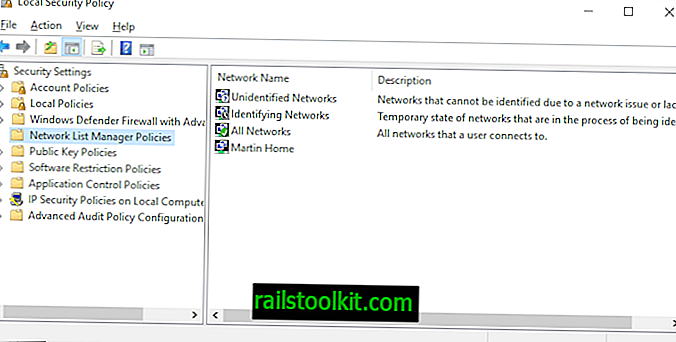
Kā jau minēts iepriekš, vietējā drošības politika ir pieejama tikai Windows profesionālajās versijās. Šīs metodes ierobežojums ir tāds, ka mainīt var tikai pievienotā tīkla nosaukumu.
- Atveriet izvēlni Sākt.
- Ierakstiet secpol.msc un rezultātu sarakstā atlasiet rezultātu. Tādējādi ierīcē tiek atvērta vietējās drošības politika. Padoms . Iepazīstieties ar mūsu Windows msc failu sarakstu, ko varat palaist šeit.
- Kreisajā pusē atlasiet Tīkla saraksta pārvaldnieka politikas.
- Veiciet dubultklikšķi uz tā tīkla nosaukuma, ar kuru ierīce tajā laikā ir savienota. Tiek atvērts jauns logs.
- Zem Nosaukums atlasiet “Nosaukums” un pievienojiet jaunu tīkla nosaukumu, kuru vēlaties izmantot sistēma Windows.
- Noklikšķiniet uz Labi.
Noslēguma vārdi
Opcija Reģistrs var nebūt tik vienkārša, bet tajā tiek parādīts visu to tīklu saraksts, ar kuriem ierīce bija savienota, lai jūs varētu mainīt tīkla nosaukumus, kuriem ierīce tajā laikā nav arī pievienota.
Tīkla nosaukumu maiņa tomēr ir tikai kosmētiskas izmaiņas.
Tagad jūs : vai esat mainījis tīkla nosaukumus savās ierīcēs?